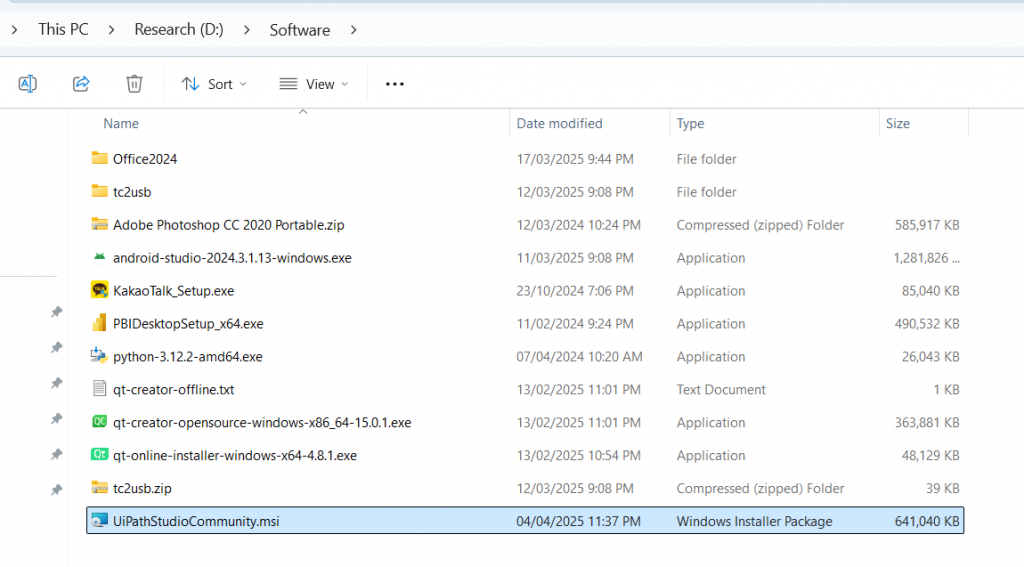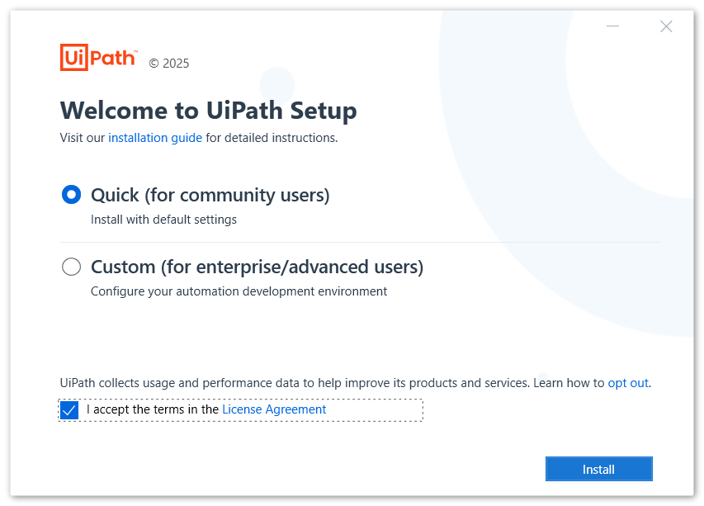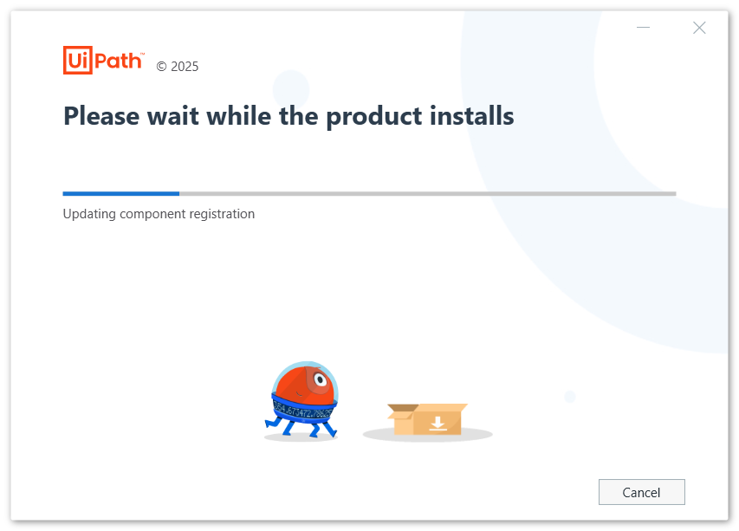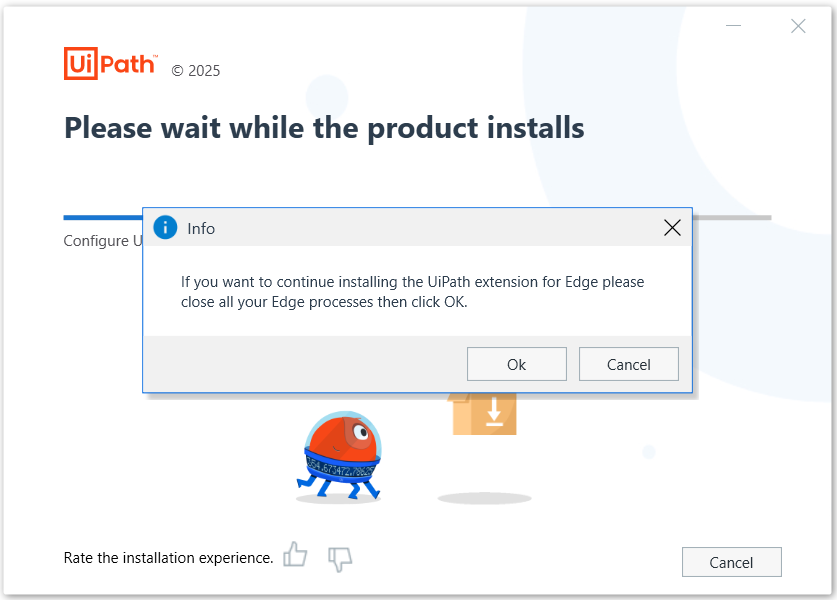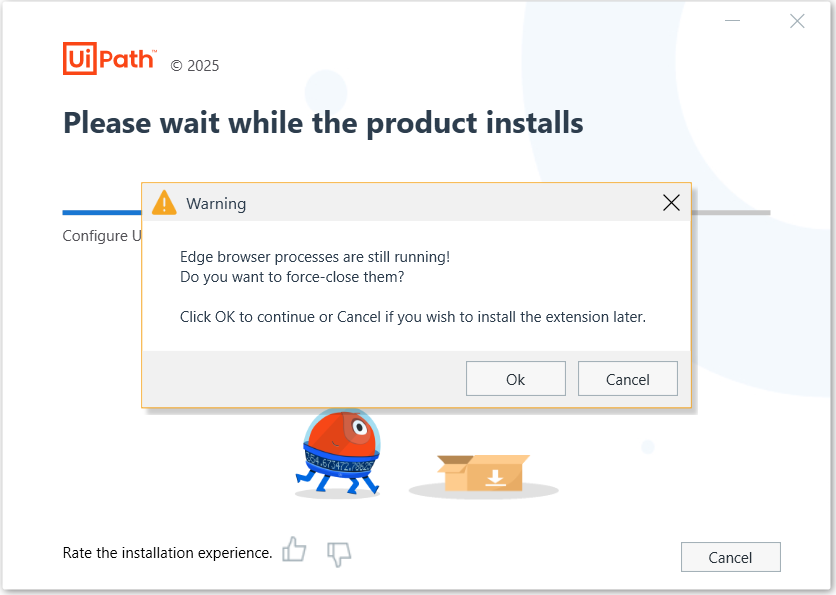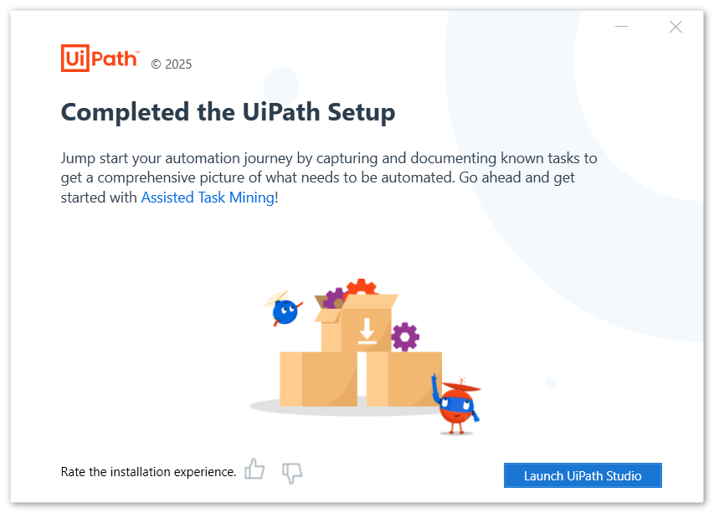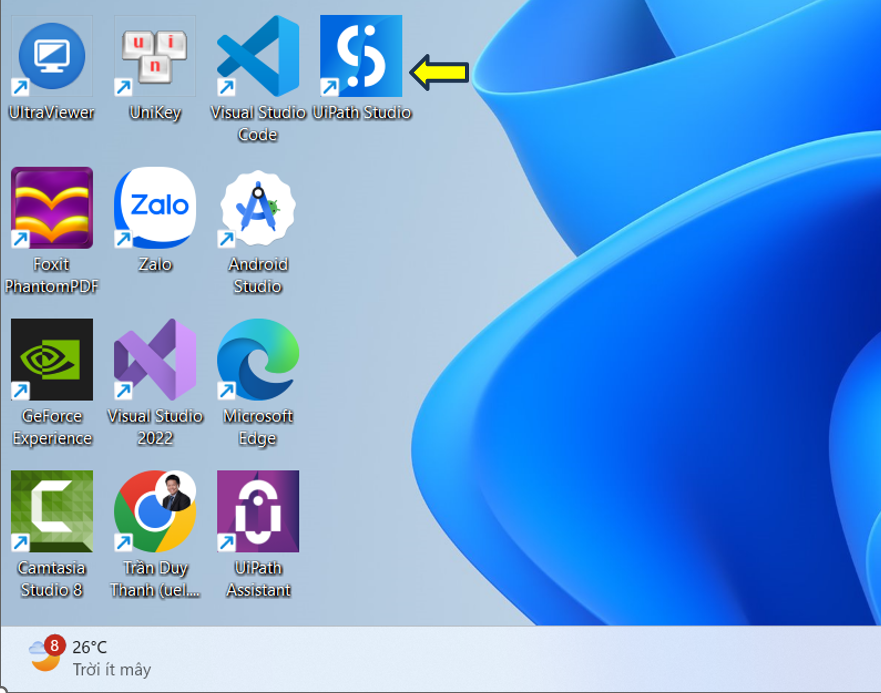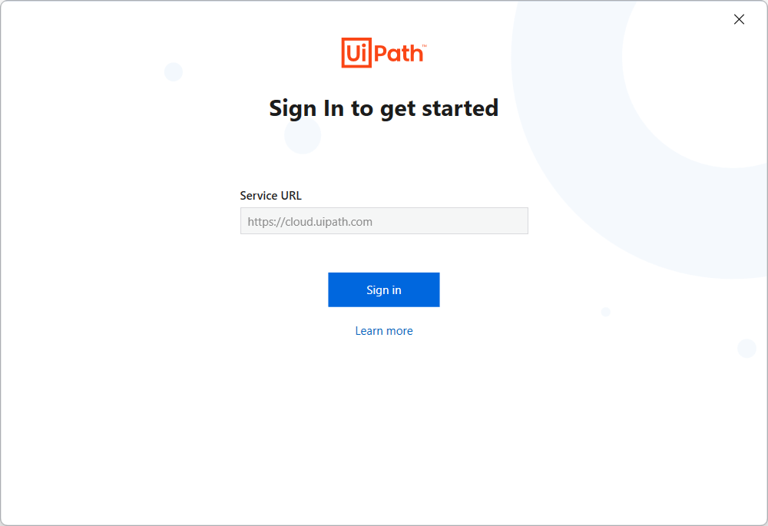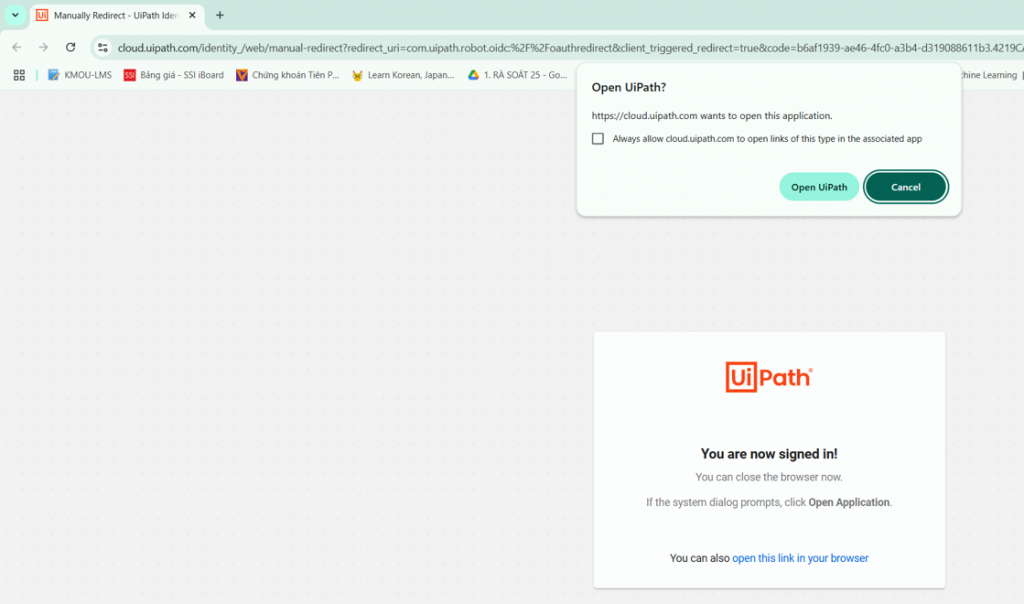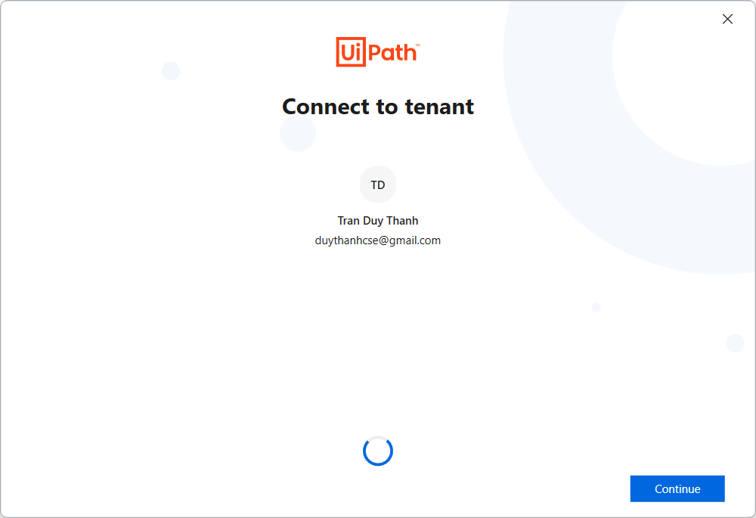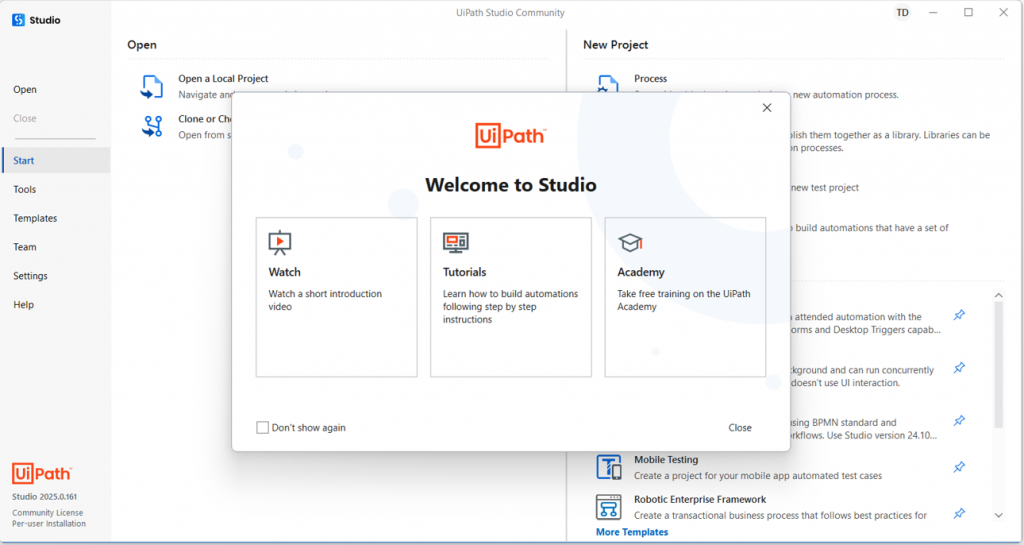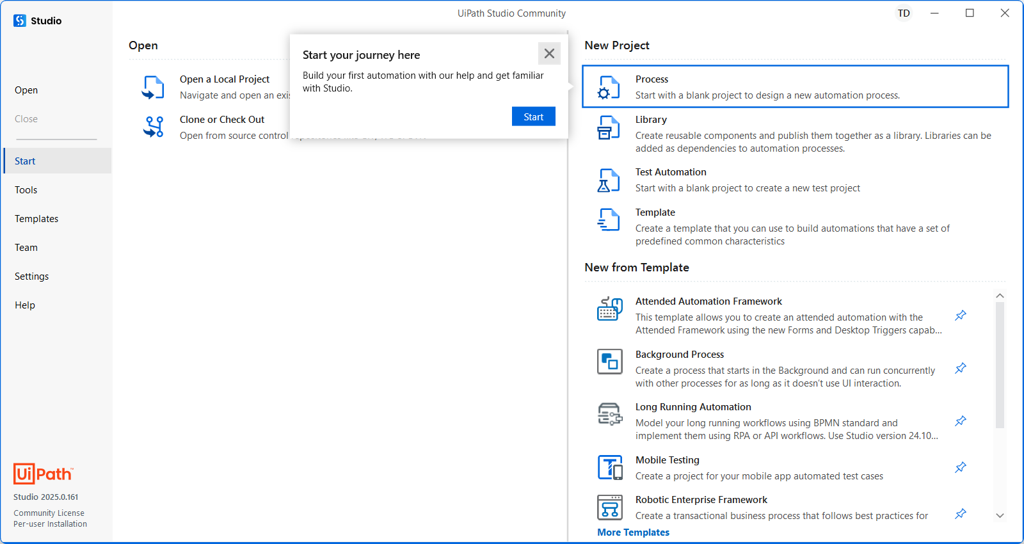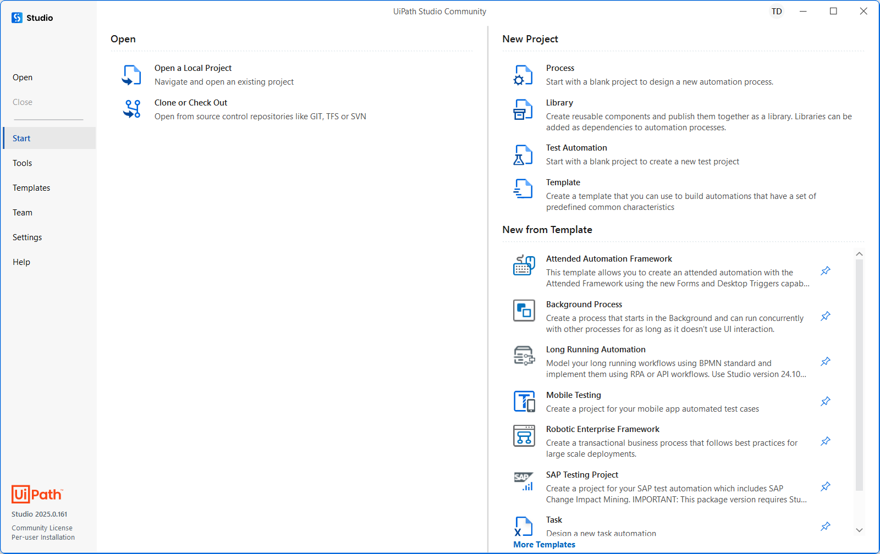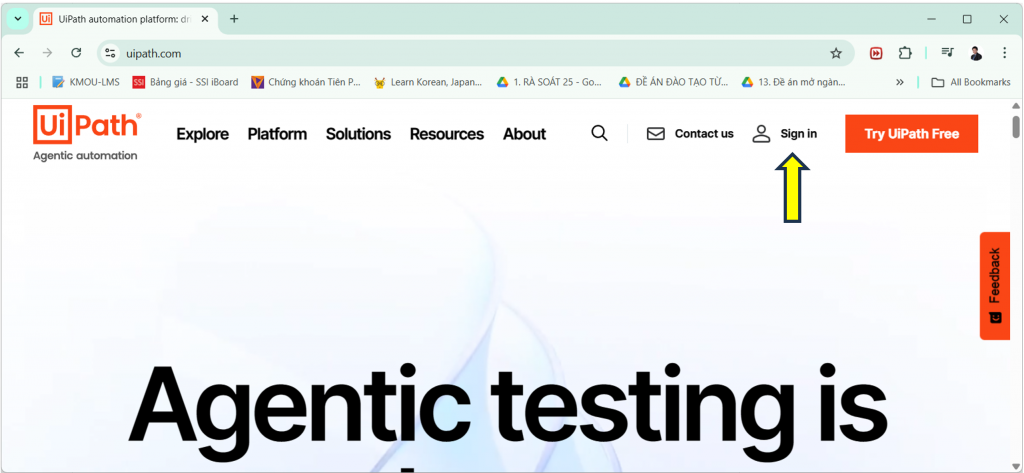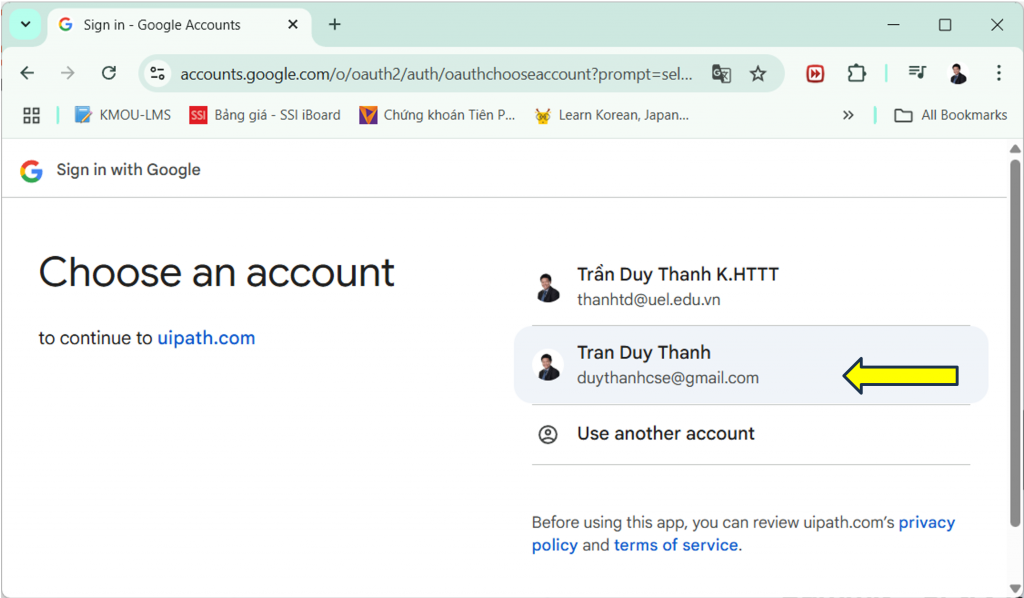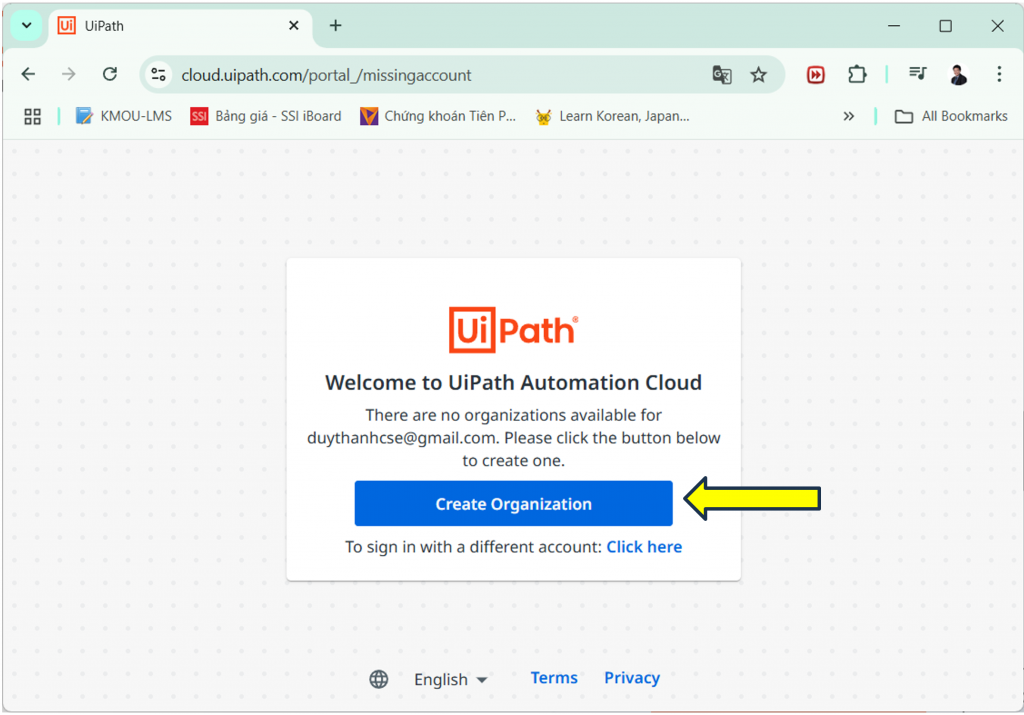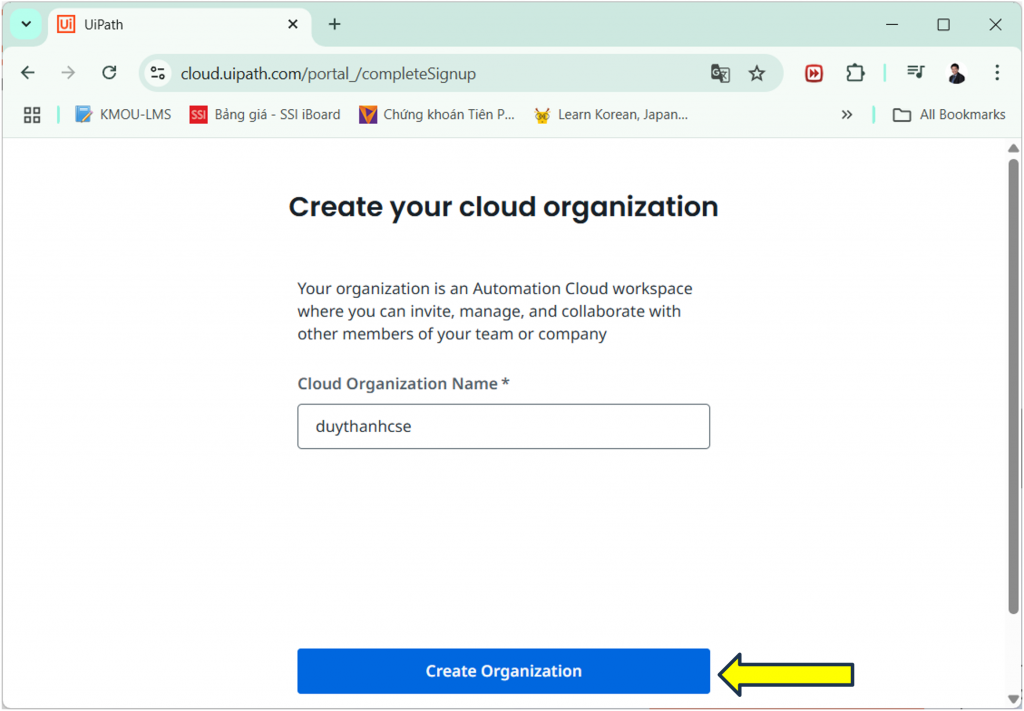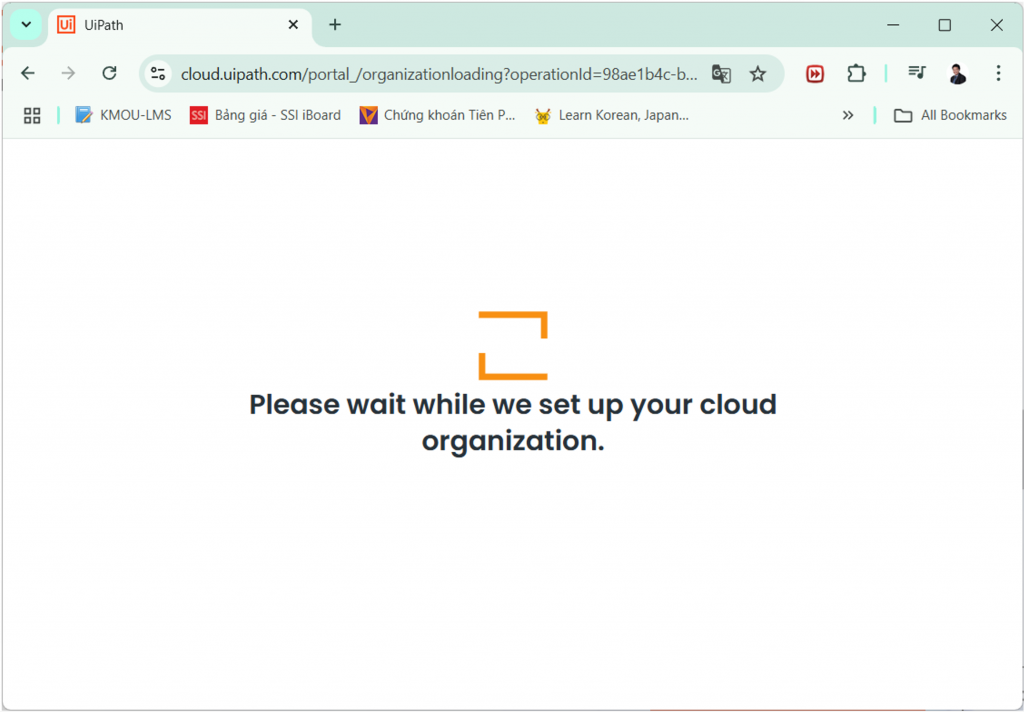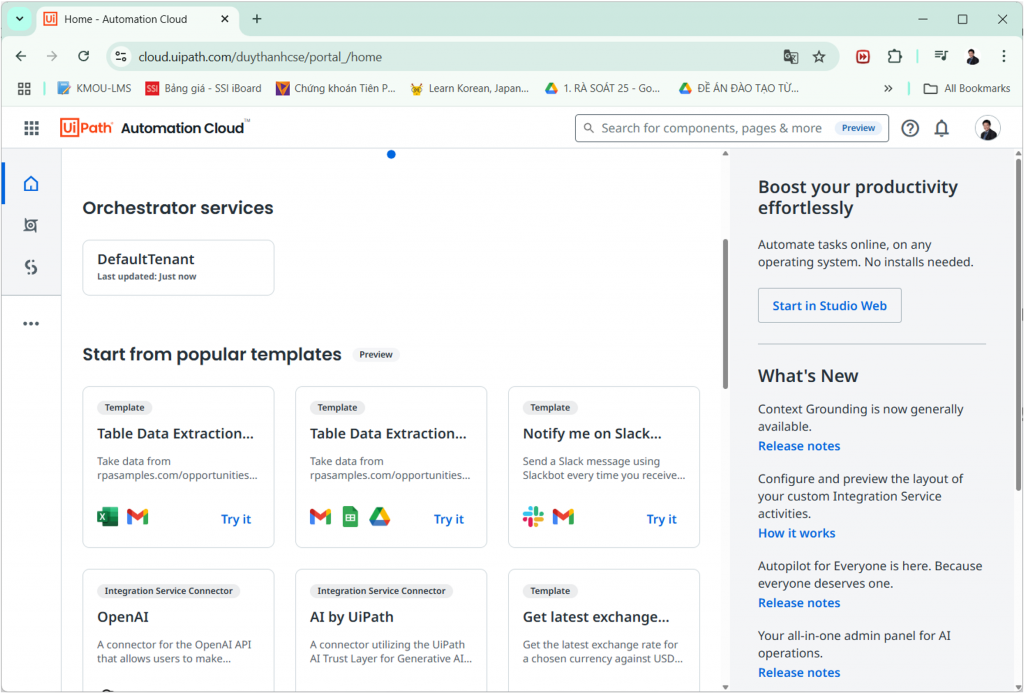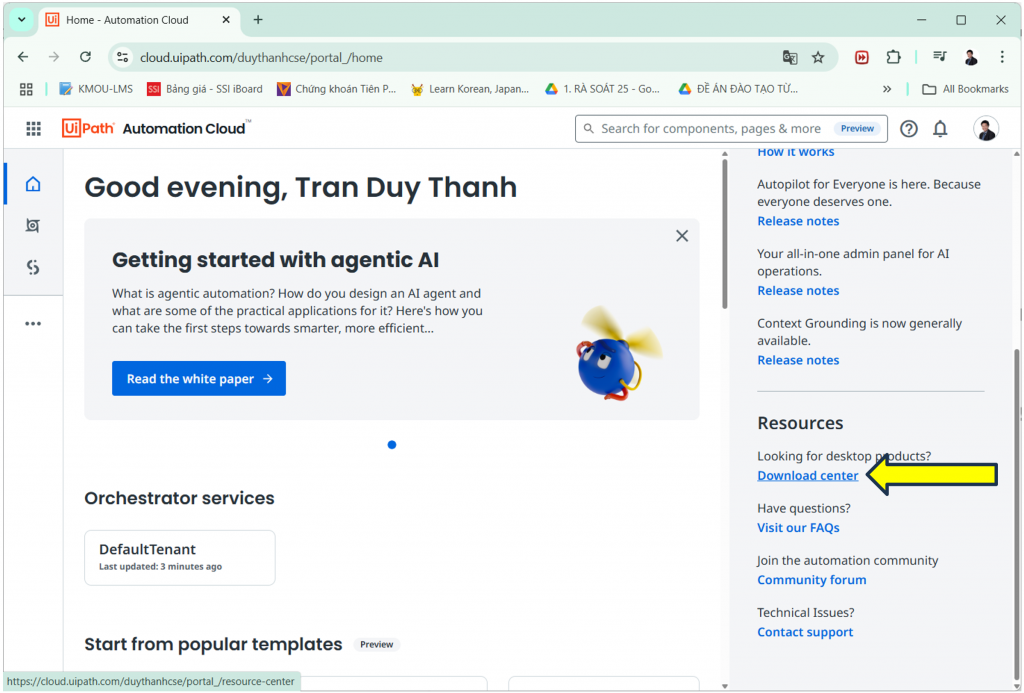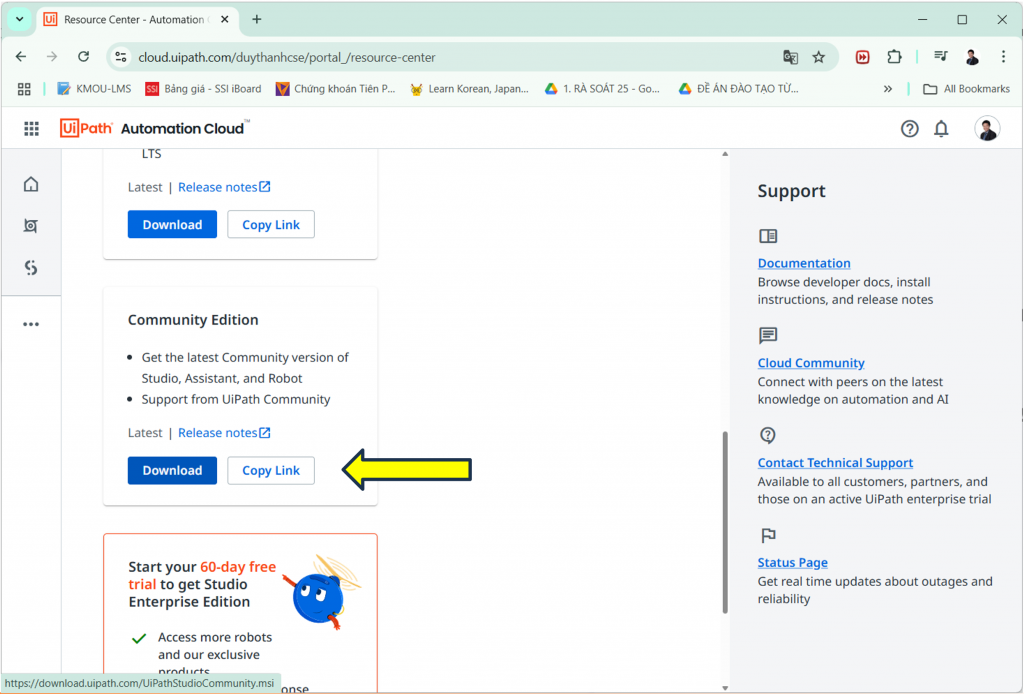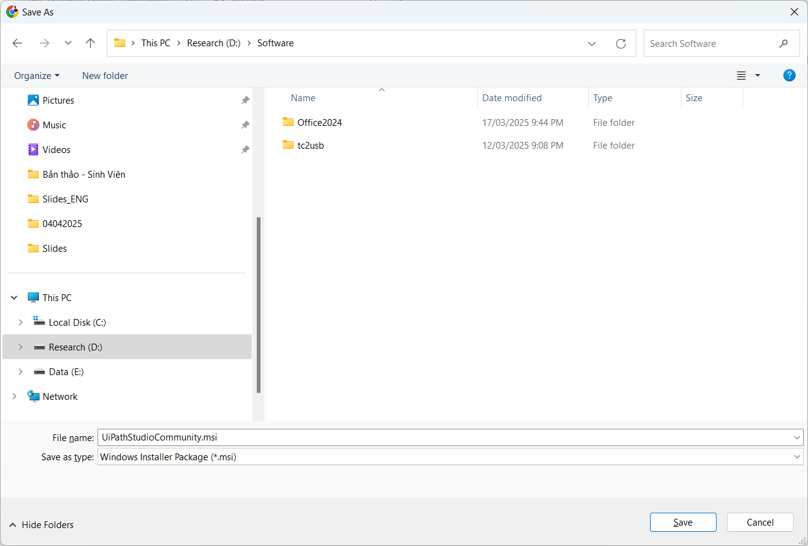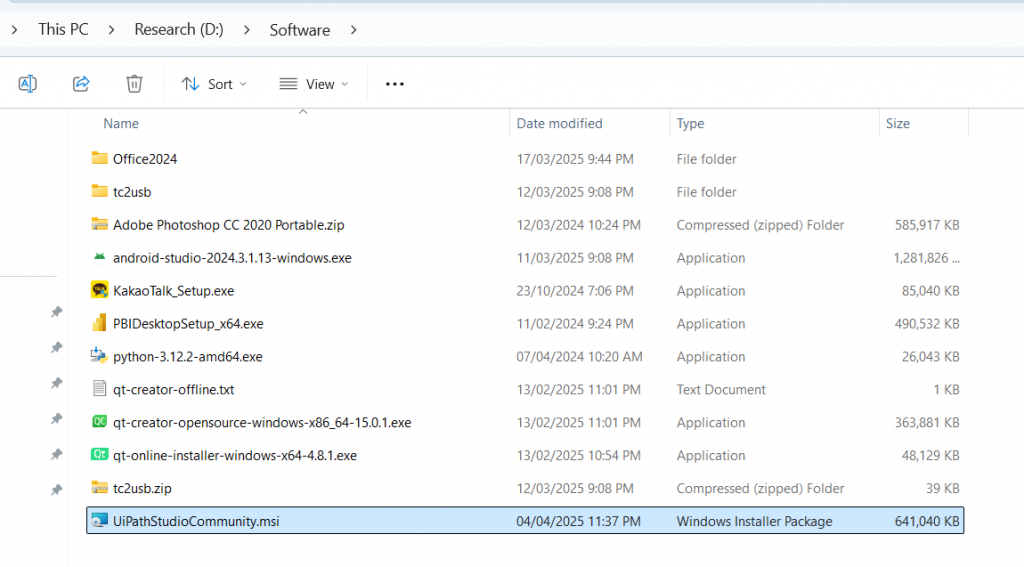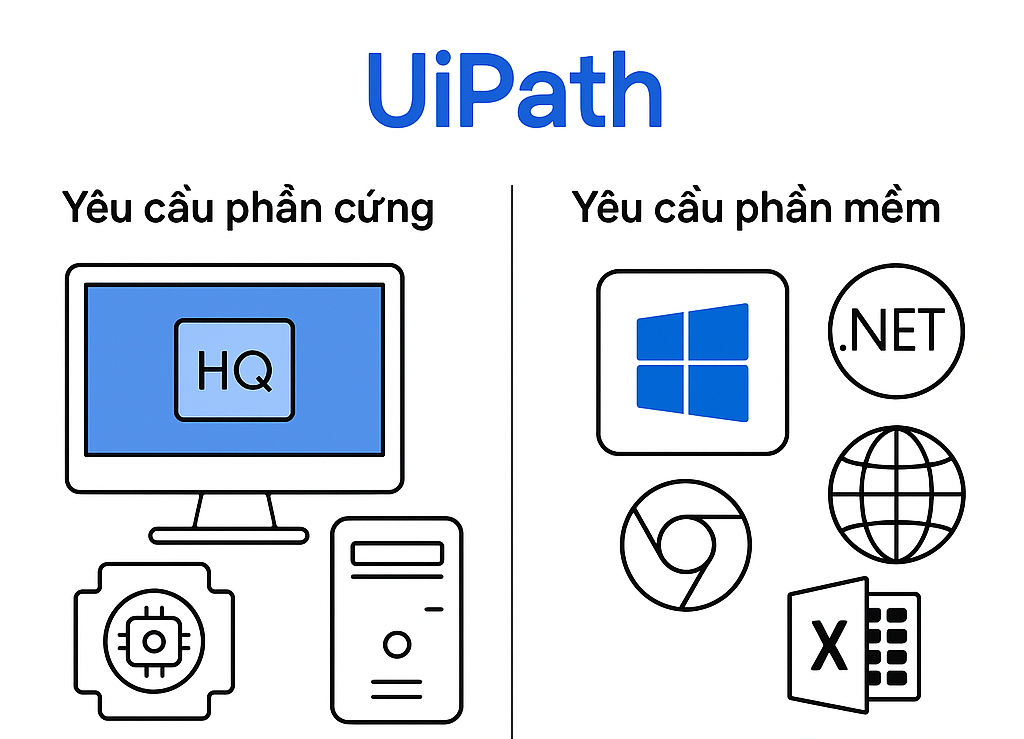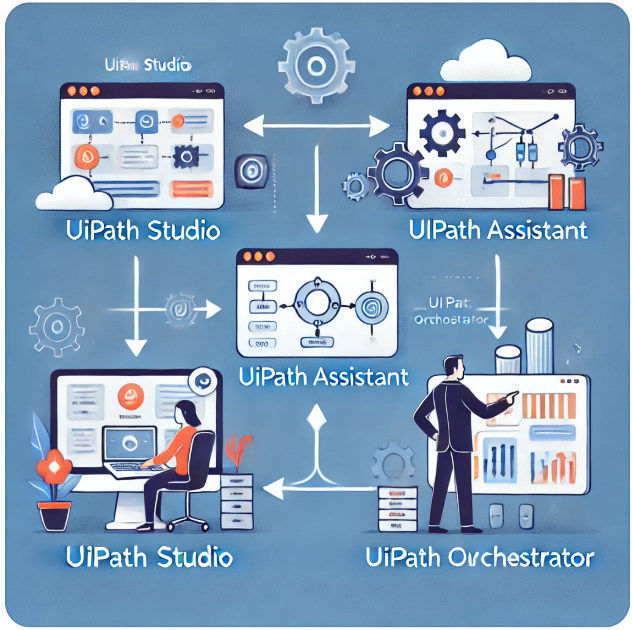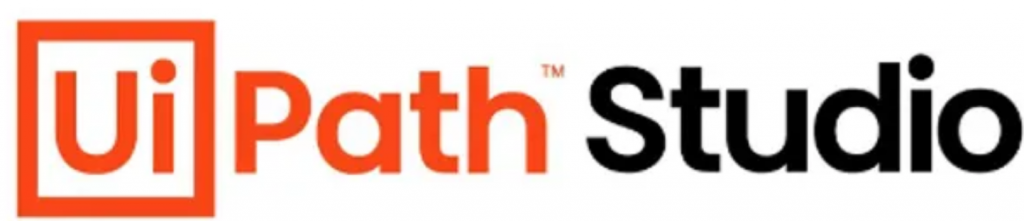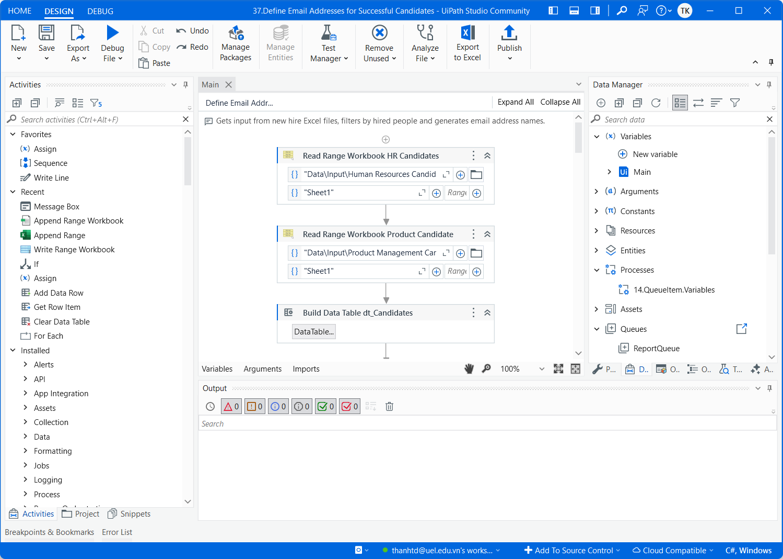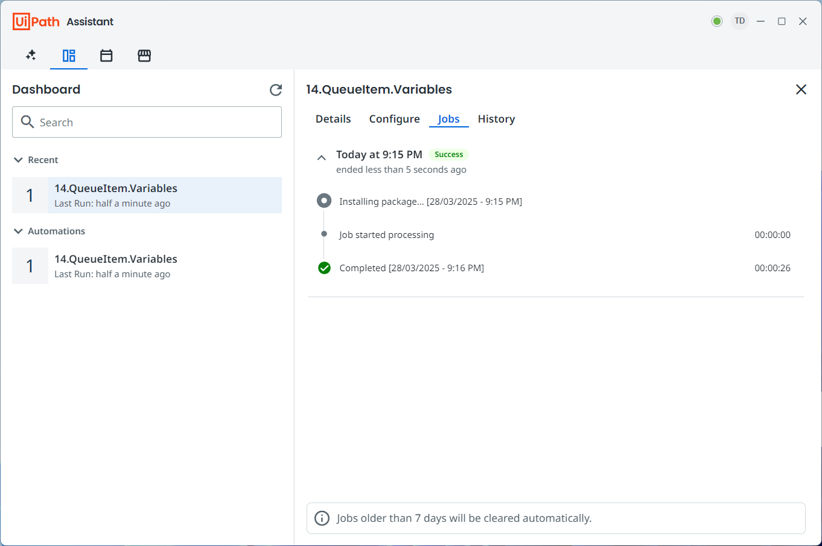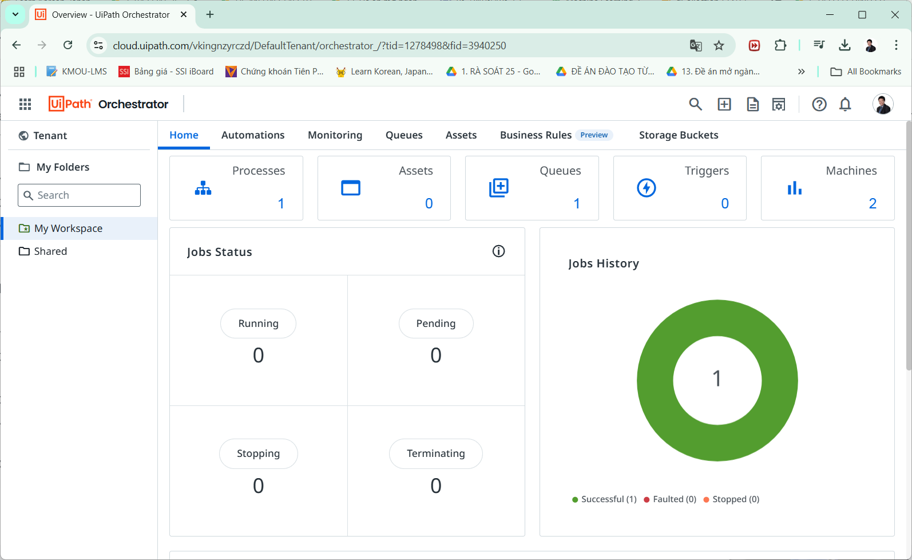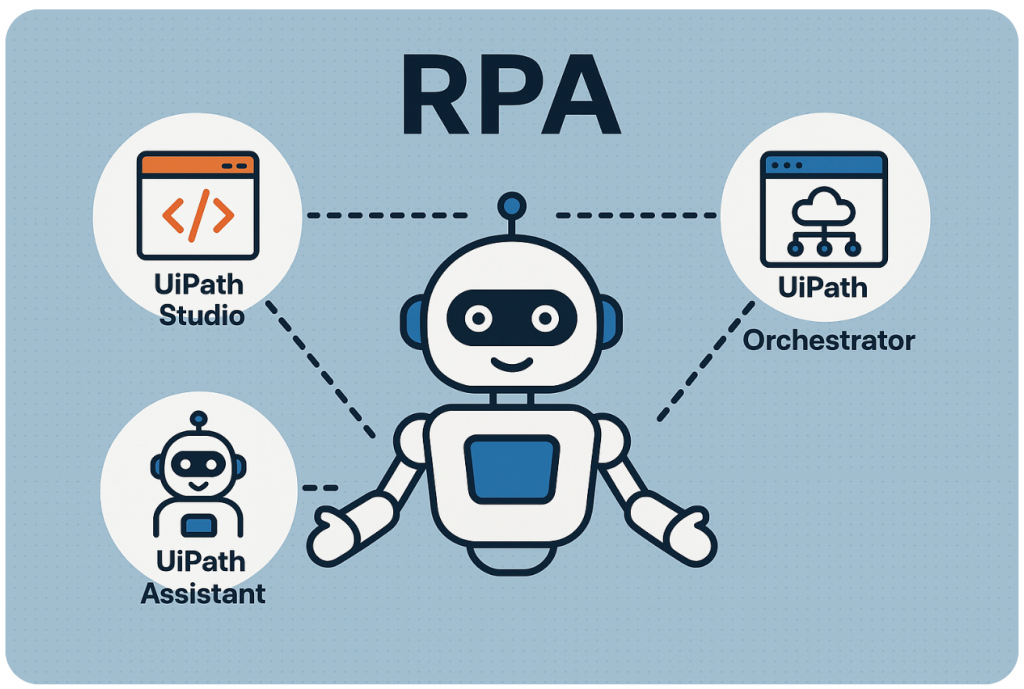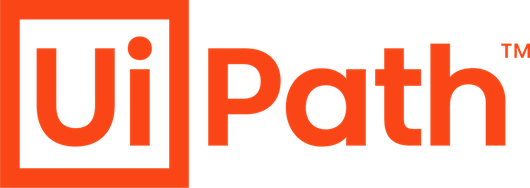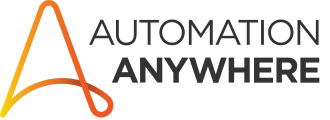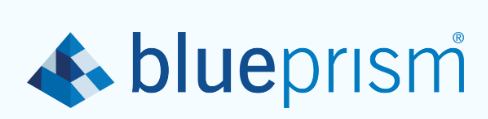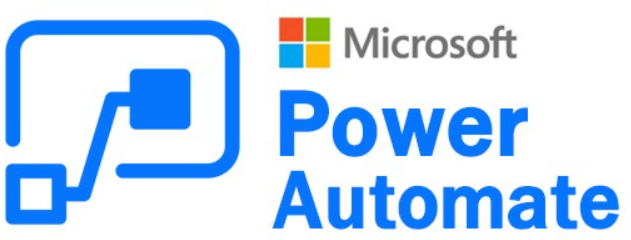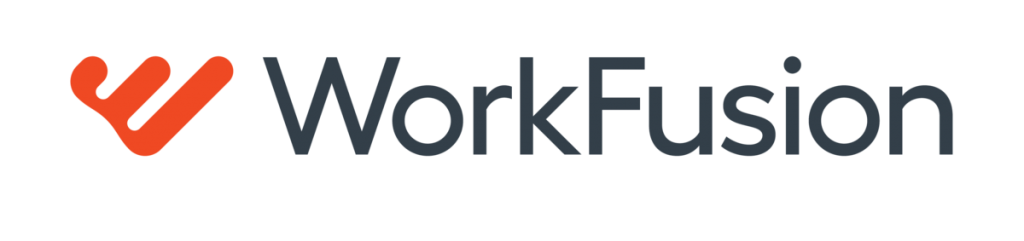Ta tạo một dự án tự động hóa tên là “FirstRPA“. Quy trình của dự án được thể hiện trong hình dưới đây:
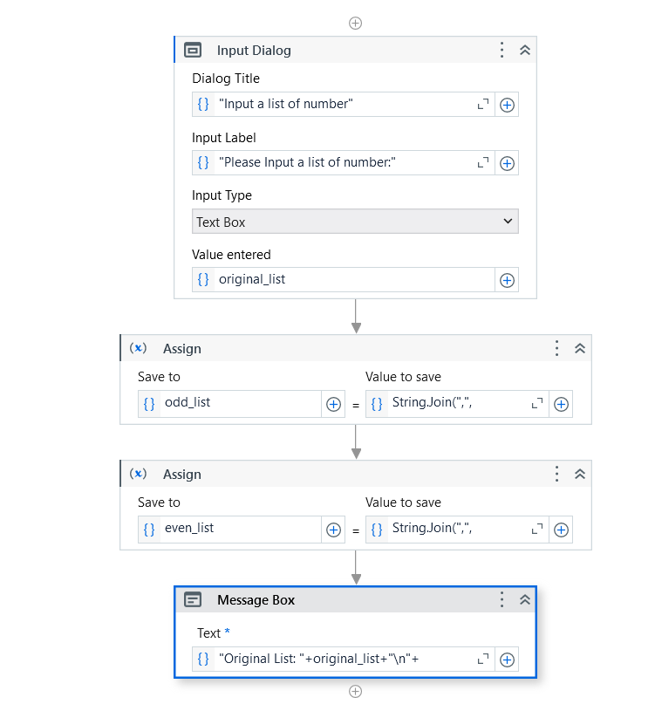
Mô tả chi tiết dự án được trình bày như dưới đây:
Input:
Nhập vào một dãy số được ngăn cách bởi dấu phẩy , từ InputMessageBox
Ví dụ: 3,4,7,1,9,6,2
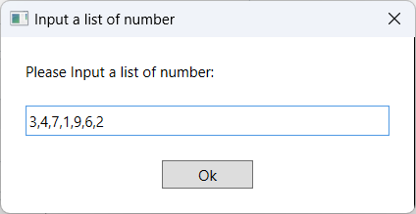
OUTPUT:
Tách dãy số thành 2 dãy số con sắp xếp tăng dần và hiển thị ra MessageBox
-Dãy số 1 bao gồm các số lẻ
-Dãy số 2 bao gồm các số chẵn
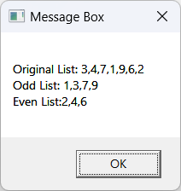
Chúng ta bắt đầu thực hiện chi tiết theo các bước dưới đây:
Khởi động UiPath Studio ta có giao diện như sau:
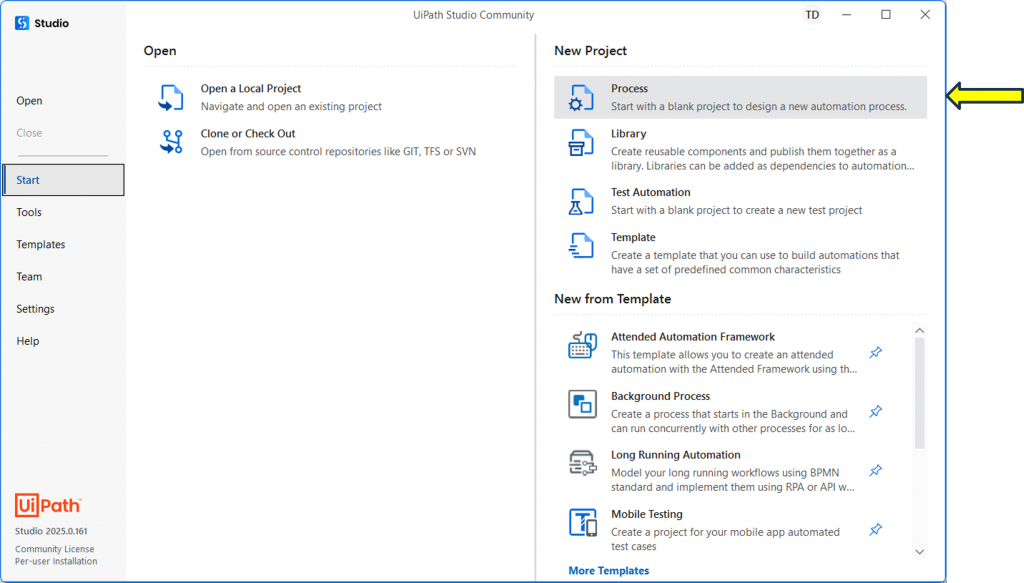
Ta chọn Process trong mục New Project chỗ mũi tên màu vàng mà Tui trỏ tới. Lúc này màn hình New Blank Process sẽ xuất hiện ra như dưới đây:
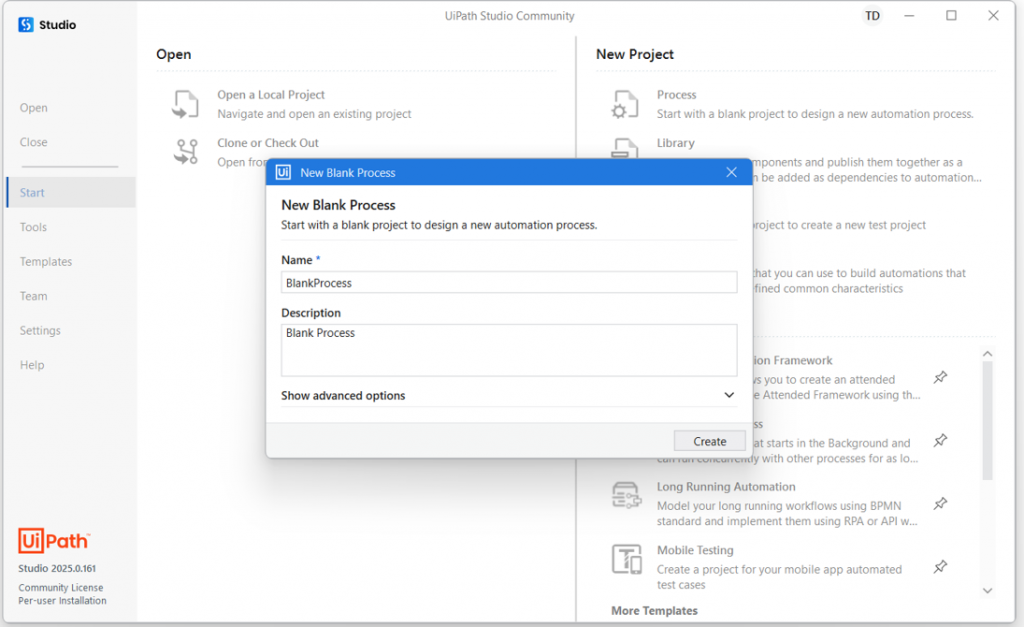
Ta tiến hành nhập thông tin cho Name và Description.
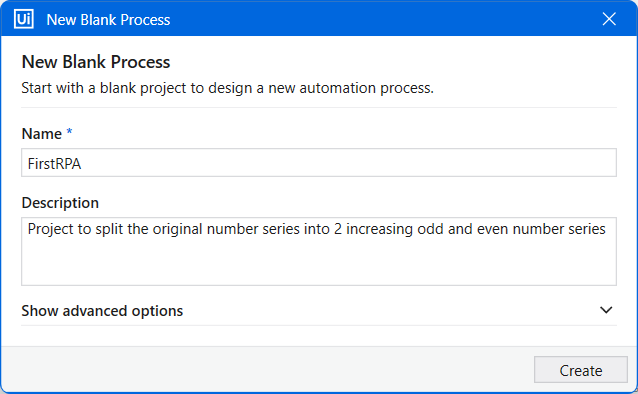
– Name: Đặt tên cho dự án, trong trường hợp này là FirstRPA
– Description: Đặt mô tả cho dự án
Ở bên dưới có nút “Show advanced options”, bạn nhấn vào nó để hiện thị cấu hình nâng cao:
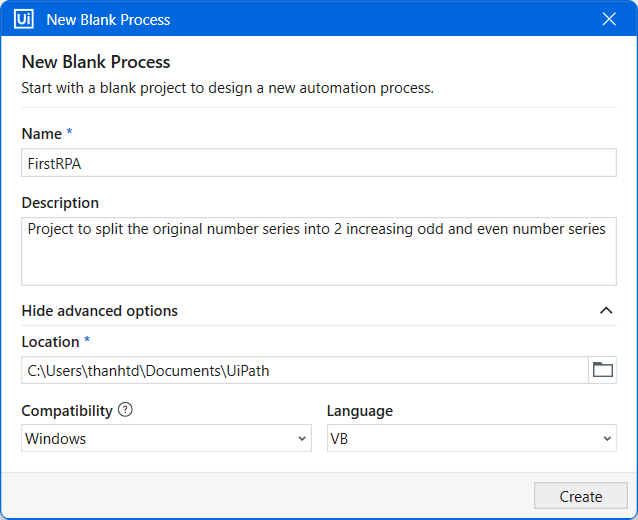
Ta tiến hành nhập và chọn bổ sung thêm các dữ kiện cho màn hình New Blank Process này:
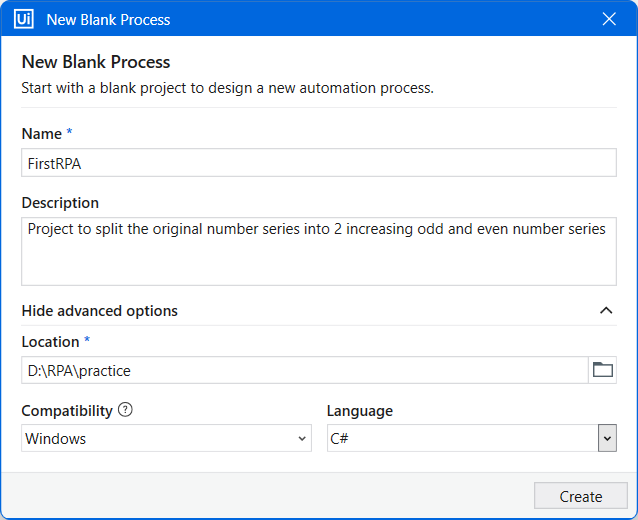
– Name: Đặt tên cho dự án FirstRPA
– Description: Đặt mô tả cho dự án
– Location: Nơi lưu trữ dự án, bạn muốn lưu ở đâu thì chọn thư mục ở đó
– Compatibility: Chọn Windows
– Language: Chọn C# vì phổ biến nhất hiện nay (có thể chọn VB)
Sau khi nhập đủ thông tin, bạn nhấn nút “Create” để tạo Process:
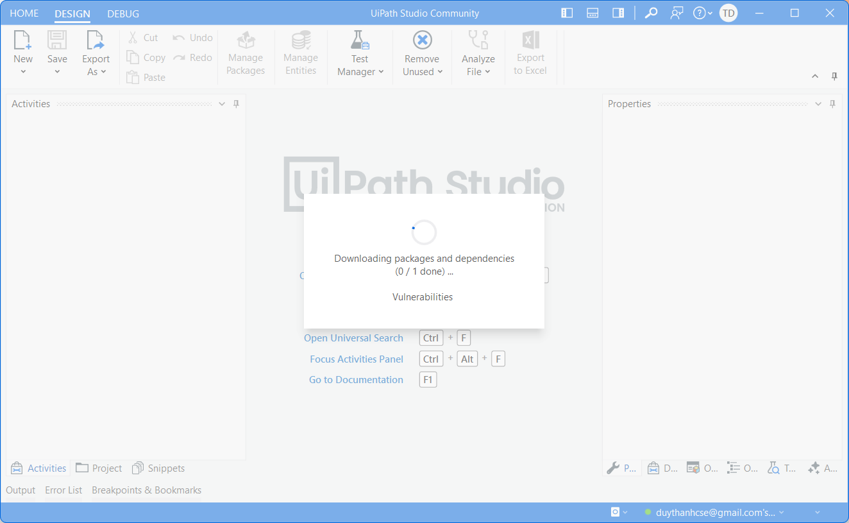
Bạn chờ cho hệ thống xử lý các thư viện liên quan để hoàn tất quá trình tạo Process.
Sau khi Process tạo thành công thì ta có giao diện như dưới đây:
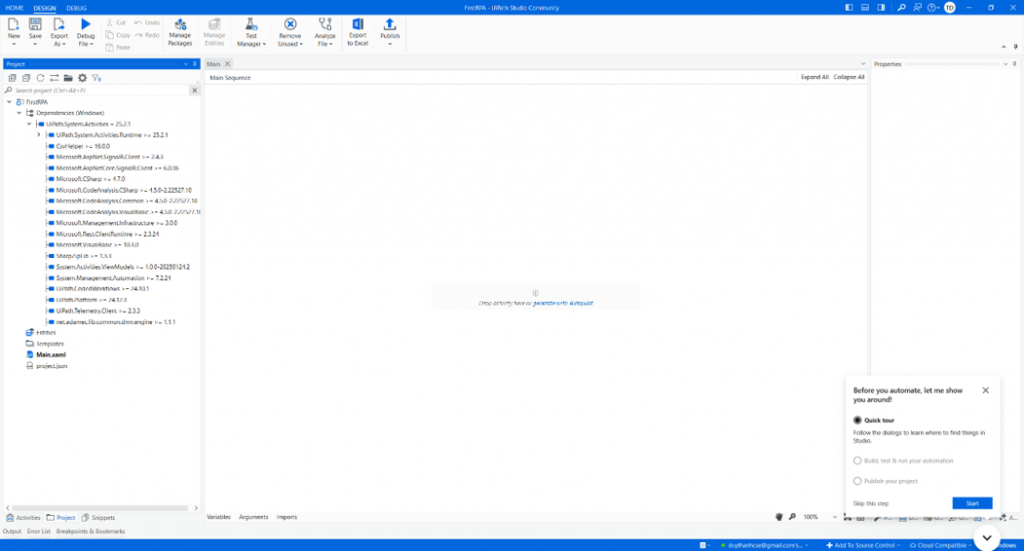
Ở góc trái dưới cùng của màn hình phần mềm, ta chọn thẻ “Activities“, giao diện sẽ như sau:

Ta tiến hành kéo thả các Activities vào để thực hiện quy trình:
Bước 1:
Trước tiên là kéo thả Input Dialog Activity vào màn hình Main:
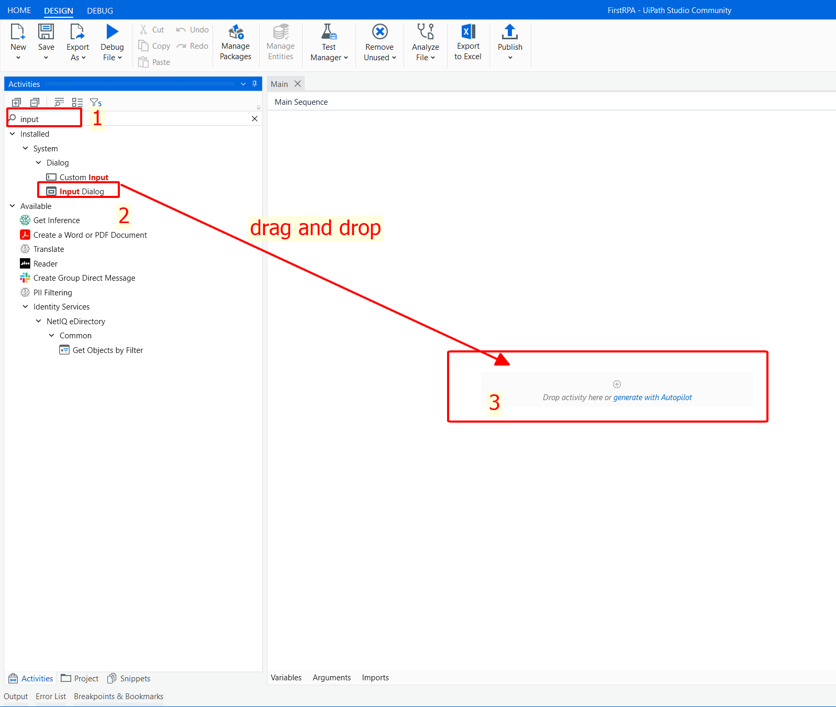
Trong ô tìm kiếm, bạn nhập từ khóa input (số 1) , lúc này UiPath sẽ filter các Activity có chứa tên input, bạn click chọn Input Dialog (số 2) rồi kéo thả Activity nào vào màn hình Main (số 3).
Sau khi kéo thả Input Dialog Activity thành công, ta sẽ có giao diện như dưới đây:
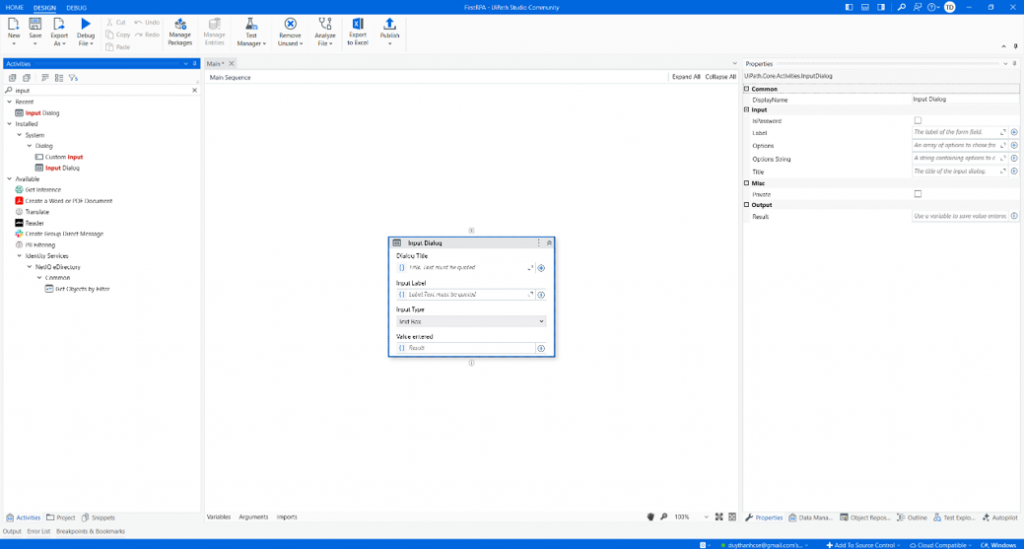
Ta tiến hành nhập dữ liệu cho Input Dialog, Activity này có nhiệm vụ là nhận vào một dãy số được ngăn cách bởi dấu phẩy:

– Dialog Title: Nhập tiêu đề cho cửa sổ. Lưu ý rằng tất cả chuỗi trong UiPath bắt buộc phải được để trong nháy kép. Trong trường hợp này ta nhập “Input a list of number”
– Input label: Nhập nhãn hiển thị ở ô nhập liệu. Ta nhập “Please input a list of number:”
– Cửa sổ cần phải lưu lại giá trị của người dùng nhập vào, giá trị này được gọi là Value entered
– Trong ô Value Entered nhấn tổ hợp phím Ctrl+K hoặc nhấn vào dấu + rồi chọn Create Variable:
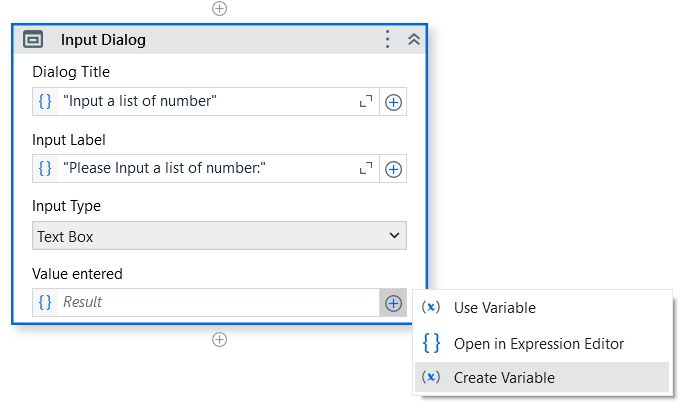
– Nhập tên biến lưu trữ dữ liệu đầu vào là original_list
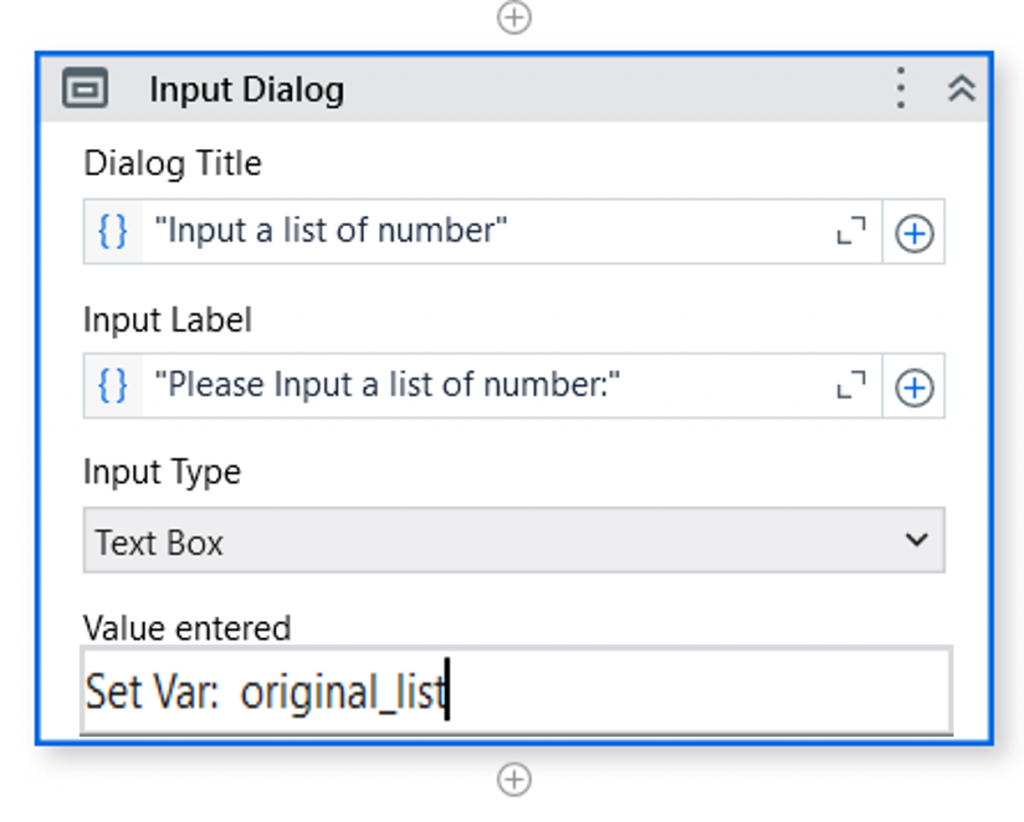
Sau khi nhấn Enter, Biến original_list sẽ tự động tạo ra nhóm thẻ Variables:

Bước 2:
Ta kéo thả một Assign activity, tạo một biến tên là odd_list để lưu trữ danh sách các số lẻ và sắp xếp tăng dần:
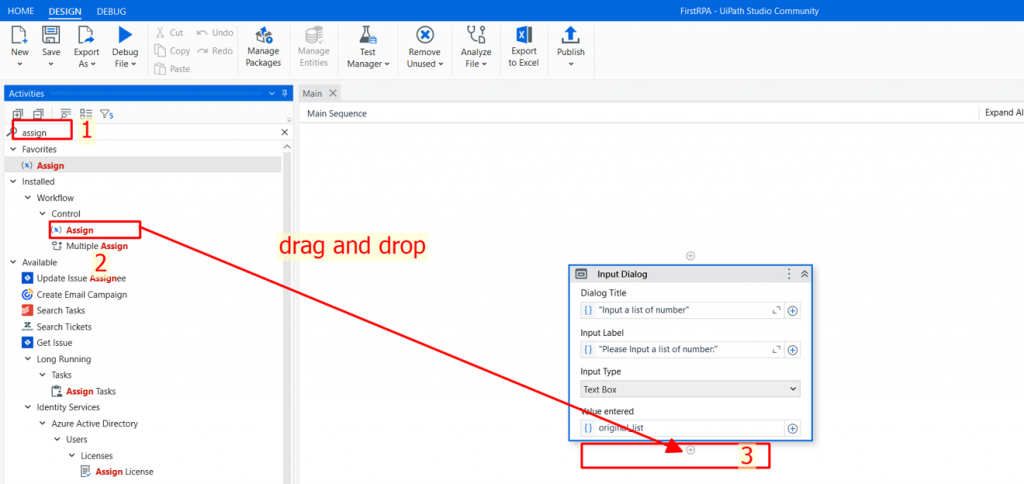
Trong ô tìm kiếm, bạn nhập từ khóa assign (số 1) , lúc này UiPath sẽ filter các Activity có chứa tên assign, bạn click chọn Assign activity (số 2) rồi kéo thả Activity nào vào màn hình Main (số 3).
Sau khi kéo thả thành công ta sẽ có kết quả như dưới đây:
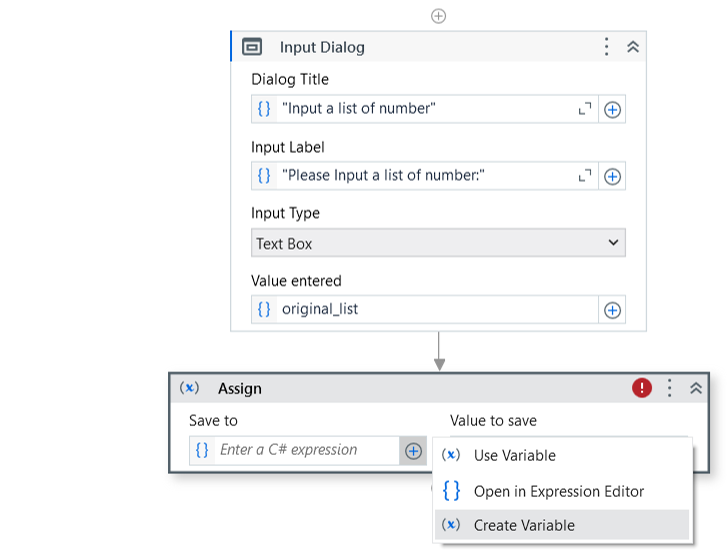
Assign activity có 2 thông số là Save to và Value to save.
– Mục Save to nhấn tổ hợp phím Ctrl+K hoặc nhấn vào dấu + rồi chọn Create Variable để tạo tên biến odd_list, bước tạo biến giống như original_list
Sau khi tạo xong biến odd_list ta sẽ có kết quả như dưới đây:
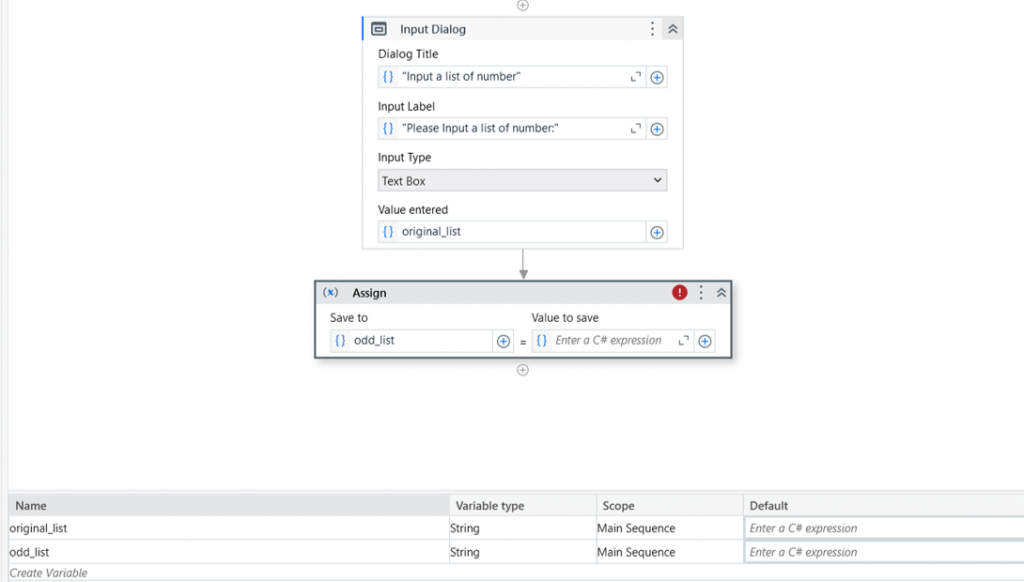
– Bây giờ ta tiến hành Xử lý mã lệnh để lưu giá trị cho odd_list: danh sách số lẻ và sắp xếp tăng dần.
– Trong mục Value to save nhấn biểu tượng hình vuôn hoặc nhấn vào dấu + rồi chọn “Open in Expression Editor”:
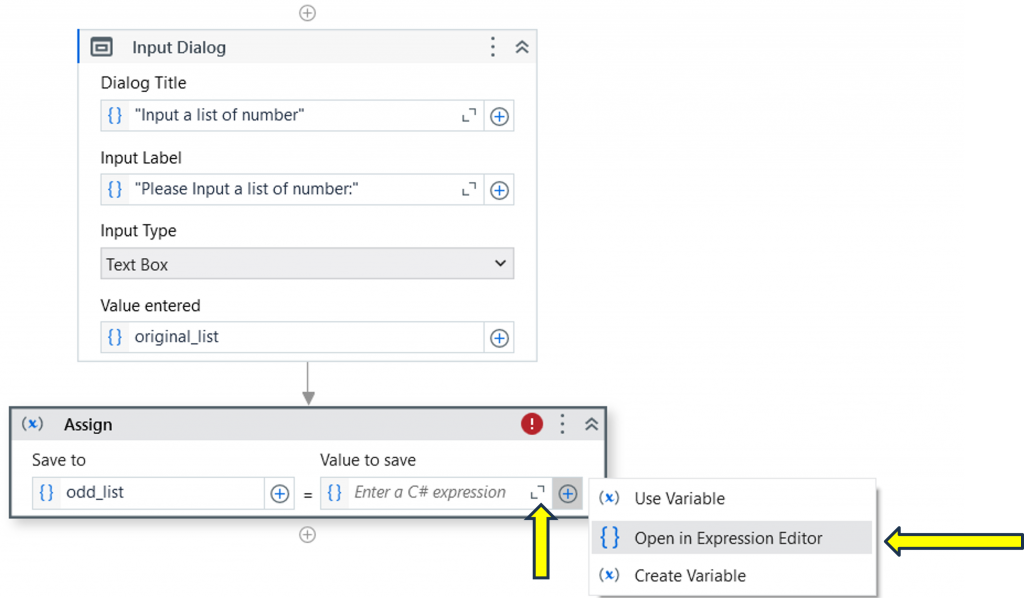
Lúc này màn hình Expression Editor sẽ xuất hiện ra như dưới đây:
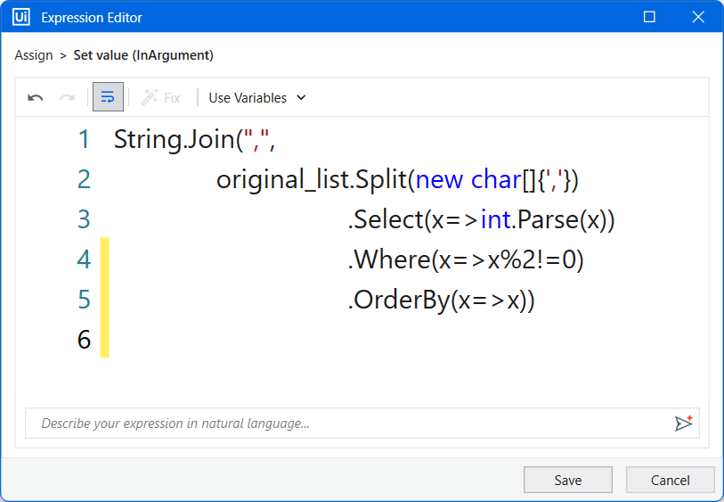
Bạn nhập mà lệnh bằng ngôn ngữ lập trình C# như trên, nó là cú pháp của LINQ, nếu bạn chưa có kiến thức về LINQ thì đăng ký học LINQ ở link này.
Dưới đây là mã lệnh trong Express Editor, Tui cung cấp trong block dưới đây để bạn dễ tham khảo:
String.Join(",",
original_list.Split(new char[]{','})
.Select(x=>int.Parse(x))
.Where(x=>x%2!=0)
.OrderBy(x=>x))
Sau khi nhập mã lệnh hoàn tất cho odd_list thì bạn nhấn nút “save” để quay trở về màn hình chính, kết quả:
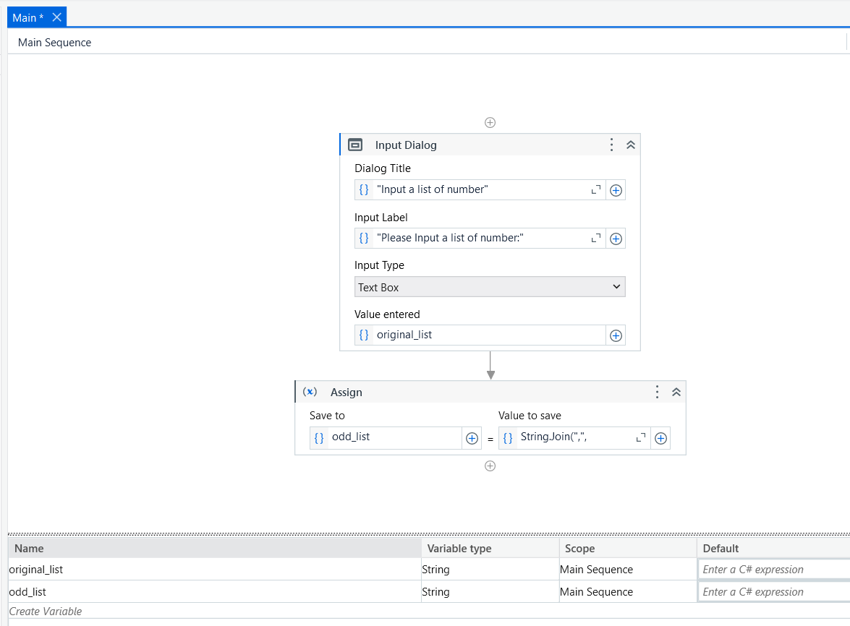
Bước 3:
Ta kéo thả thêm một Assign activity, tạo một biến tên là even_list để lưu trữ danh sách các số chẵn và sắp xếp tăng dần:
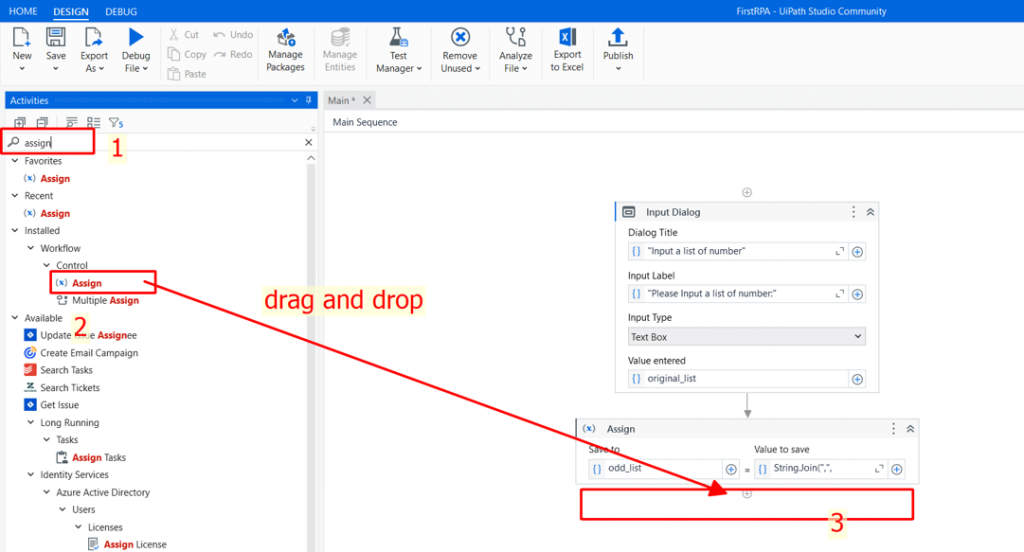
Trong ô tìm kiếm, bạn nhập từ khóa assign (số 1) , lúc này UiPath sẽ filter các Activity có chứa tên assign, bạn click chọn Assign activity (số 2) rồi kéo thả Activity nào vào màn hình Main (số 3).
Sau khi kéo thả thành công ta sẽ có kết quả như dưới đây:
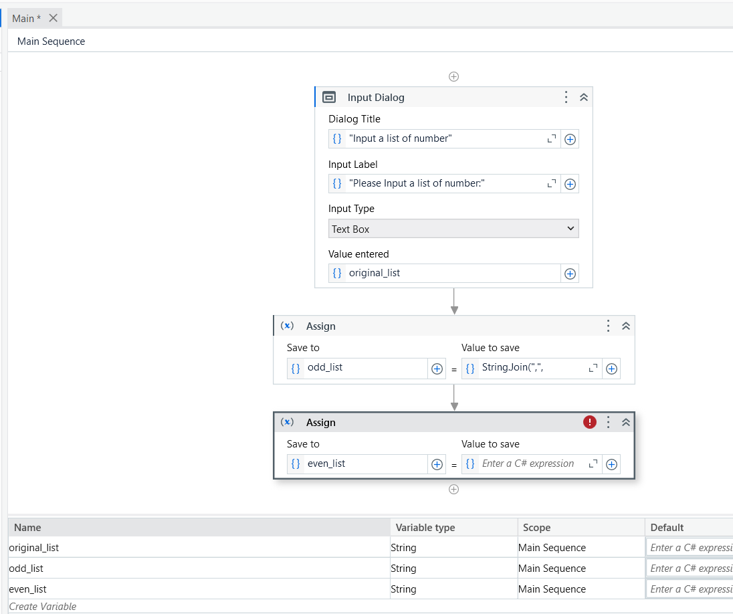
– Tạo biến even_list giống như các bước trước. Sau đó thực hiện Xử lý mã lệnh để lưu giá trị cho even_list: danh sách số chẵn và sắp xếp tăng dần
Ta nhập mã lệnh cho even_list trong cửa sổ Expression Editor (bạn làm giống như odd_list):
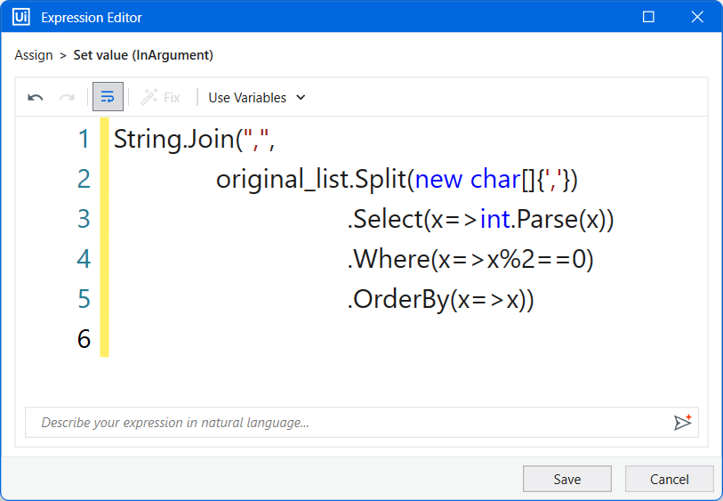
Dưới đây là mã lệnh trong Express Editor, Tui cung cấp trong block dưới đây để bạn dễ tham khảo:
String.Join(",",
original_list.Split(new char[]{','})
.Select(x=>int.Parse(x))
.Where(x=>x%2==0)
.OrderBy(x=>x))
Sau khi nhập mã lệnh hoàn tất cho even_list thì bạn nhấn nút “save” để quay trở về màn hình chính, kết quả:
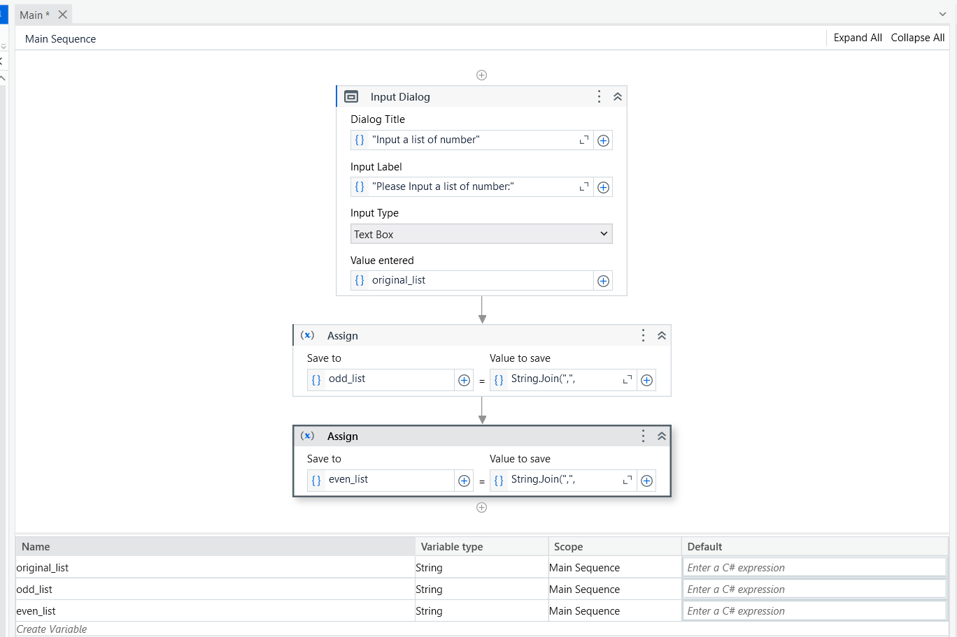
Bước 4:
Ta kéo thả thêm một MessageBox activity, để hiển thị kết quả của 3 danh số: Dãy số gốc, dãy số lẻ tăng dần, dãy số chẵn tăng dần.

Trong ô tìm kiếm, bạn nhập từ khóa message(số 1) , lúc này UiPath sẽ filter các Activity có chứa tên message, bạn click chọn Message Box activity (số 2) rồi kéo thả Activity nào vào màn hình Main (số 3).
Sau khi kéo thả thành công ta sẽ có kết quả như dưới đây:
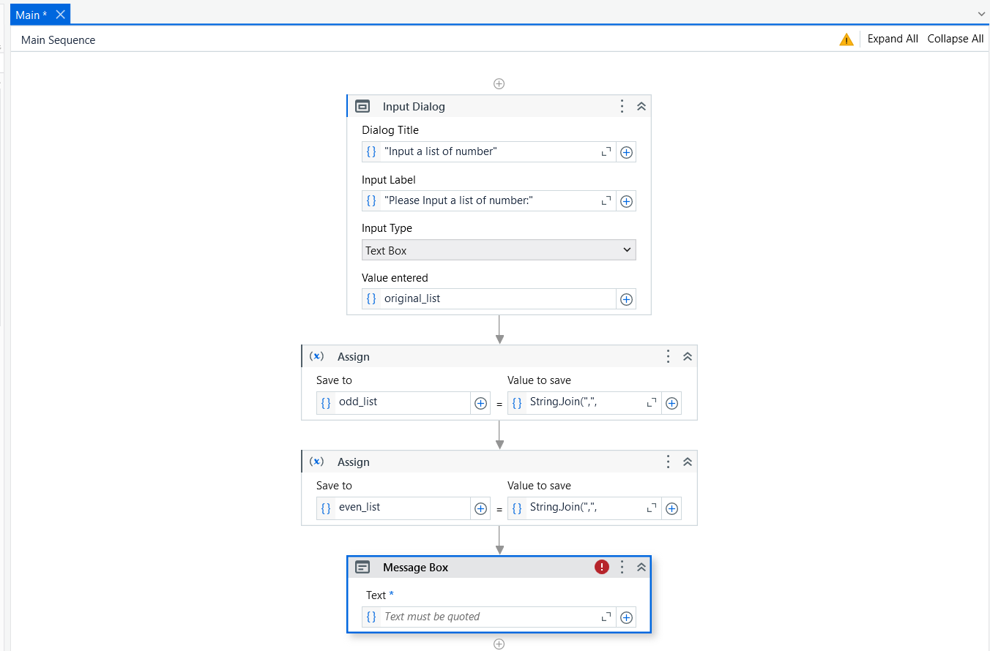
Ta nhập mã lệnh cho MesageBox (nhấn vào biểu tượng ô Vuông, hoặc nhấn dấu + rồi chọn Open in Expression Editor) trong màn hình Expression Editor như sau:
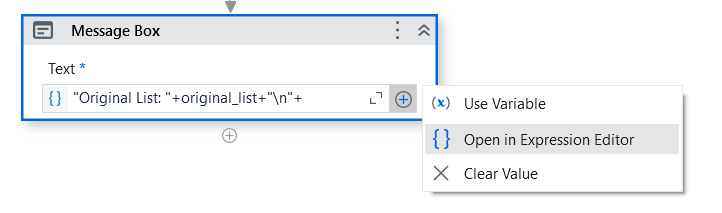
Mã lệnh chi tiết:
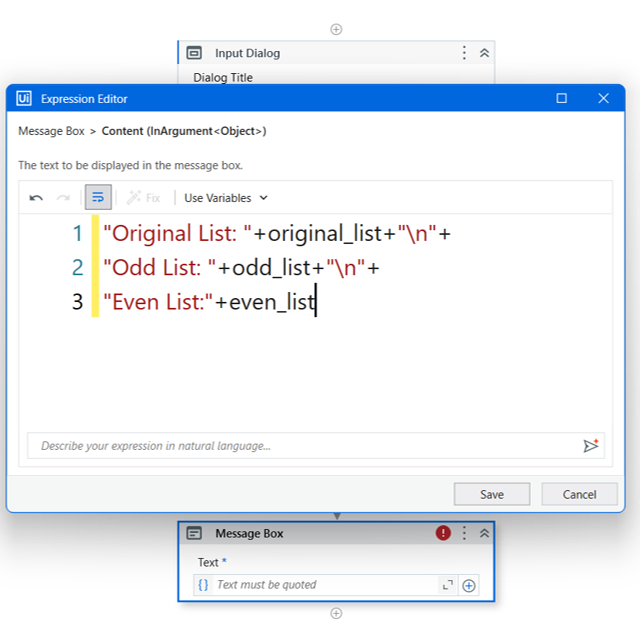
Tui cung cấp mã lệnh trong block dưới đây để bạn dễ tham khảo:
"Original List: "+original_list+"\n"+
"Odd List: "+odd_list+"\n"+
"Even List:"+even_list
Sau khi nhập mã lệnh hoàn tất thì bạn nhấn nút “save” để quay trở về màn hình chính, kết quả:
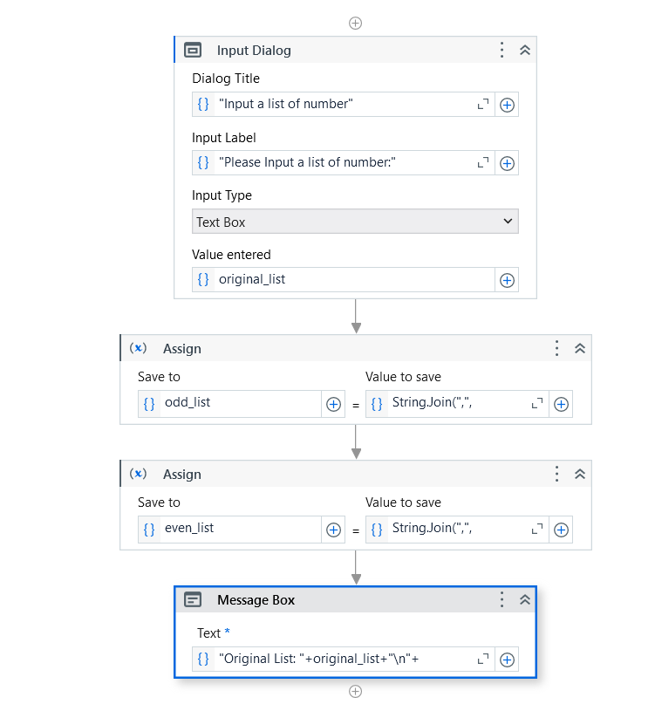
Bước 4:
Chạy dự án tự động hóa. Từ màn hình của chương trình, ta chọn biểu tượng run (debug):

Sau khi thực thi thành công ta có kết quả:
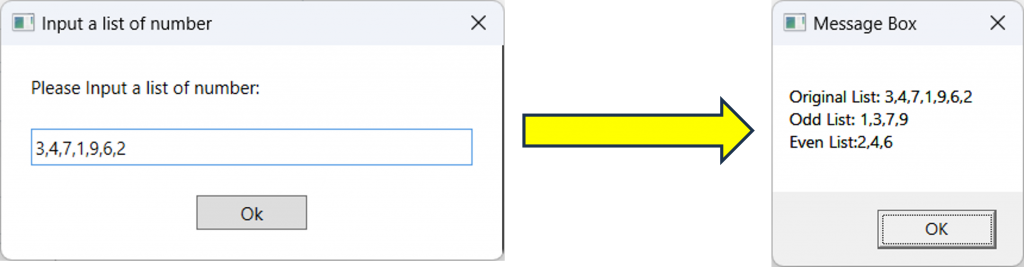
Màn hình Input a list of number hiển thị, bạn nhập danh sách số ngăn cách bởi dấu phẩy: 3,4,7,1,9,6,2
Sau đó nhấn nút OK thì có được kết quả hiển thị trong màn hình Message Box như trên.
Bạn có thể tải full source code dự án tự động hóa này ở đây:
https://www.mediafire.com/file/luao3at3heqd4zu/FirstRPA.rar/file
Như vậy Tui đã hướng dẫn xong chi tiết quá trình tạo một dự án tự động hóa đầu tiên như thế nào, bạn đã biết cách tạo dự án, làm quen với một số Activity thường sử dụng, cách đặt tên biến, cách xử lý coding C# cũng như cách thực thi.
Bài học tiếp theo, Tui sẽ trình bày chi tiết về “Ý nghĩa các thành phần – cấu trúc một dự án tự động hóa”, bài học này sẽ giải thích ý nghĩa của một số thành phần quan trọng thường dùng trong dự án tự động hóa như: Các vùng làm việc chính trong dự án, Thẻ Project, Thẻ Activities, Thẻ Snippets, Thẻ Properties, Thẻ Data Manager, Thẻ Outline
Các bạn chú ý theo dõi
Chúc các bạn thành công
p/s: Toàn bộ các bài học liên quan tới Tự động hóa quy trình bằng Robot được tổng hợp tại link https://tranduythanh.com/robotic-process-automation/, các bạn vào trang này và kéo xuống có thể theo dõi từng bài theo chươngĐăng ký và tải phần mềm UiPath Studio